Obsah
Chyba 0x00000e9 zvyčajne súvisí so zlým pevným diskom (s poškodenými systémovými súbormi) alebo s nesprávnymi nastaveniami systému BIOS. 0x00000e9 sa objaví pri štarte systému Windows v systéme Windows 8-8.1, 7 alebo Vista a celé chybové hlásenie je:
" Systém Windows narazil na problém pri komunikácii so zariadením pripojeným k počítaču.
............ Súbor: \Boot\BCD
Stav: 0x00000e9
Info: Vyskytla sa neočakávaná chyba I/O."
Chybová správa 0Xc00000e9 vám v skutočnosti oznamuje, že počítač má problémy so správnou komunikáciou s pevným diskom.

V tomto návode nájdete podrobné pokyny na opravu chyby 0x00000e9 v štartovacom procese systému Windows 8, 7 alebo Vista.
Ako opraviť chybu 0x00000e9 v systéme Windows 8, 7 Vista Spustenie.
Krok 1. Úprava nastavení systému BIOS
Krok 2. Oprava systému Windows.
Ďalšia pomoc na opravu chyby 0x000009.
Krok 1. Modify - Load Default - BIOS Settings (Upraviť - Načítať predvolené nastavenia BIOS).
1. Spustite počítač a stlačte príslušné tlačidlo ( DEL alebo F1 alebo F2 alebo F10 ) na vstup do nastavení BIOS-u. *
Spôsob vstupu do systému BIOS Settings závisí od výrobcu počítača. Ak chcete vstúpiť do systému BIOS Settings, venujte pozornosť prvej obrazovke pri spustení počítača a pokúste sa nájsť takúto správu:
"DEL pre vstup do nastavenia"
"Stlačením ESC vstúpite do nastavenia"
"Konfigurácia systému BIOS: F2"
" F10 pre vstup do nastavenia"
2. Načítanie predvolených nastavení (Načítanie optimálnych predvolených nastavení)
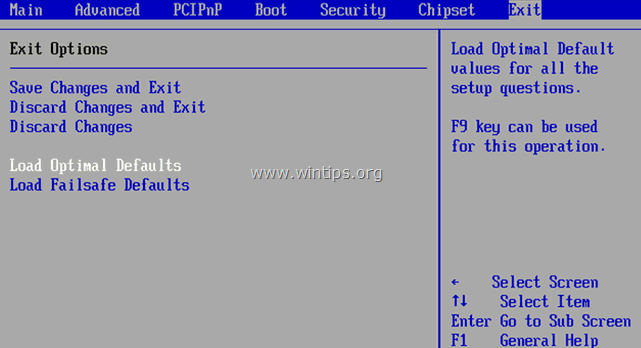
3. Potom sa pozrite na všetky obrazovky systému BIOS a vyhľadajte Nastavenie konfigurácie SATA .*
Poznámka: Toto nastavenie sa zvyčajne nachádza v položke Pokročilé a môžu byť pomenované (v závislosti od výrobcu) ako: " Režim SATA " alebo " Režim radiča SATA " alebo " Prevádzka SATA " alebo " Konfigurácia SATA ako ".
4. Uistite sa, že Režim SATA (Typ) je nastavená na AHCI alebo IDE a NIE v RAID .*
* Poznámky:
1. Upozornenie: Ak ste nakonfigurovali dva alebo viac pevných diskov v režime RAID, ponechajte toto nastavenie tak, ako je, ukončite nastavenie systému BIOS bez uloženia a pokračujte ďalším riešením.
2. Ak je režim SATA nastavený na AHCI, potom ho zmeňte na IDE. 3. Ak je režim SATA nastavený na IDE, potom ho zmeňte na AHCI.

5. Uložte zmeny a ukončite Nastavenia systému BIOS a spustenie systému Windows.
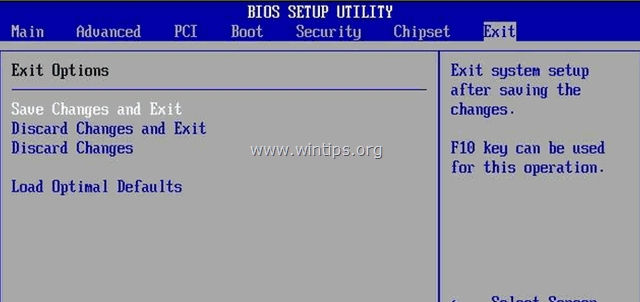
6. Ak sa počítač opäť nespustí a zobrazí sa rovnaká chyba 0x00000e9 , vráťte nastavenie SATA na pôvodné a prejdite na krok 2.
Krok 2. Oprava problémov so spúšťaním systému Windows.
1. Z iného počítača si stiahnite obraz ISO inštalácie systému Windows podľa verzie vášho operačného systému.
2. Stiahnutý obraz ISO vypáľte na disk DVD.
3. Vložte inštalačné médium systému Windows (napr. inštalačné DVD systému Windows 8), ktoré ste vytvorili predtým, do systému s chybou 0x00000e9 a spustite z neho systém.
4. Stlačením ľubovoľného tlačidla spustíte systém z disku DVD keď sa zobrazí výzva.
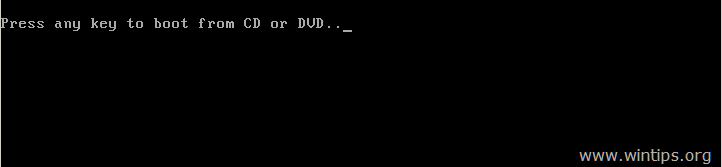
5. Na stránke Obrazovka nastavenia systému Windows stlačte Ďalšie .
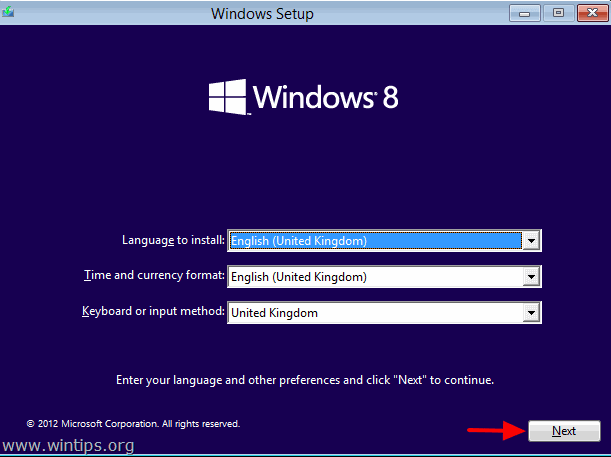
6. Vyberte si Oprava počítača :
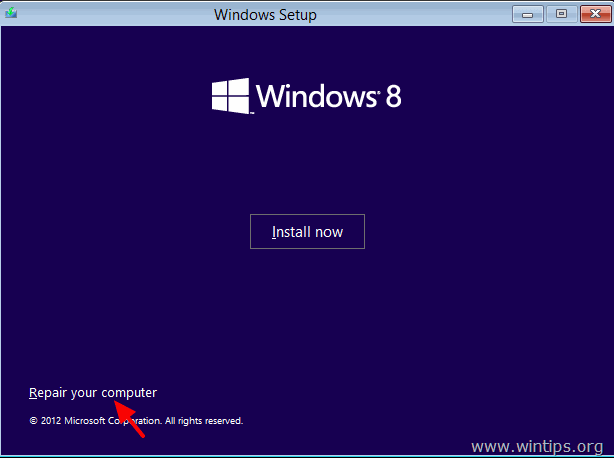
7. Potom pokračujte v oprave problémov so spúšťaním systému Windows podľa vášho operačného systému:
Pre Windows 7 or Vista OS: ( Windows 8 pokyny).
- Tlač Ďalšie na nasledujúcej obrazovke. * Poznámka: Pre Windows 8 alebo Windows 8.1 pozri tu:
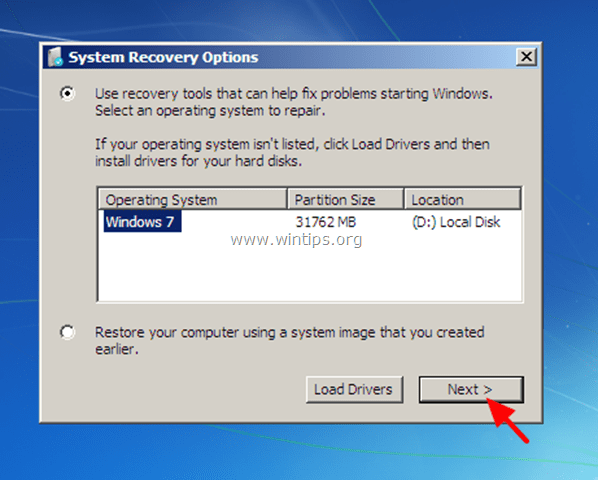 Potom vyberte Oprava pri spustení .
Potom vyberte Oprava pri spustení . 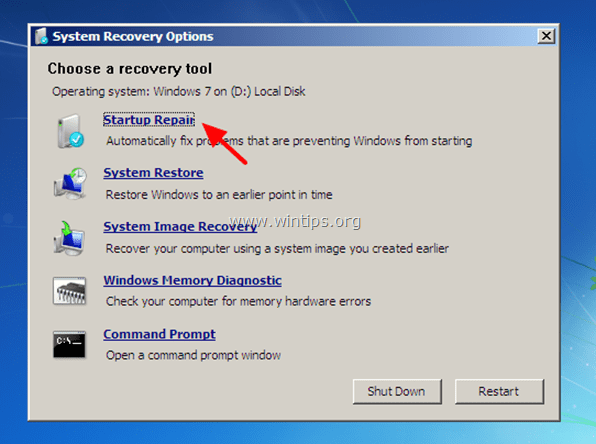 (Teraz nechajte " Oprava pri spustení ", aby ste skontrolovali, či váš počítač nemá problémy.)
(Teraz nechajte " Oprava pri spustení ", aby ste skontrolovali, či váš počítač nemá problémy.) 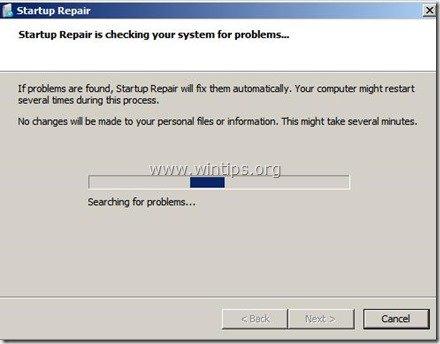 Na konci procesu opravy sa môžu stať dve veci (prípady):
Na konci procesu opravy sa môžu stať dve veci (prípady):
Prípad č. 1: Systém Windows dokáže nájsť problémy a opraviť ich. Ak sa tak stane:
-
- Vyberte disk Recovery z jednotky DVD. Stlačte tlačidlo " Oprava a reštartovanie počítača ". Skontrolujte, či sa počítač môže normálne spustiť v systéme Windows. *
 * Poznámky, ak oprava po spustení nedokáže automaticky odstrániť problém(y) pri spúšťaní systému:
* Poznámky, ak oprava po spustení nedokáže automaticky odstrániť problém(y) pri spúšťaní systému:
a. Skúste spustiť " Oprava pri spustení " ešte dvakrát, pretože " Oprava pri spustení " sa vo väčšine prípadov musí spustiť tri (3) krát, kým sa neodstránia všetky problémy. b. Ak sa Oprava pri spustení , nemôžete opraviť chybu 0x00000e9, potom pokračujte podľa krokov na Prípad č. 2 nižšie. Prípad č. 2: Program Startup Repair nedokázal zistiť (alebo odstrániť) problém. Ak sa tak stane, potom:Vyberte Zobraziť rozšírené možnosti obnovy systému a podpory prepojenie.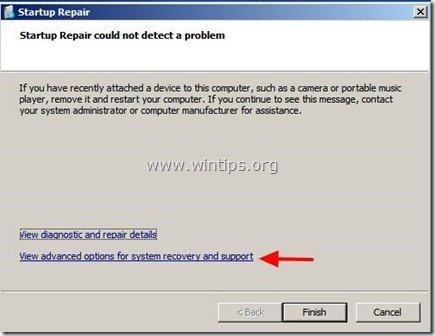 2. Kliknite na Obnovenie systému možnosť obnoviť počítač do predchádzajúceho funkčného stavu.
2. Kliknite na Obnovenie systému možnosť obnoviť počítač do predchádzajúceho funkčného stavu. 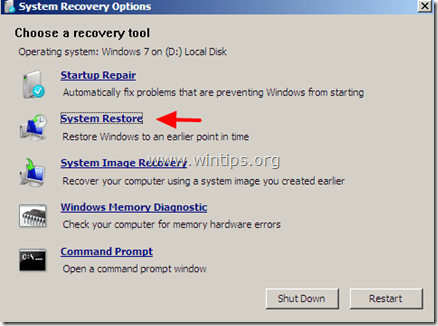 3. Postupujte podľa pokynov v tomto návode na obnovenie systému Windows 7 alebo Vista do predchádzajúceho funkčného stavu.
3. Postupujte podľa pokynov v tomto návode na obnovenie systému Windows 7 alebo Vista do predchádzajúceho funkčného stavu.
- Vyberte disk Recovery z jednotky DVD. Stlačte tlačidlo " Oprava a reštartovanie počítača ". Skontrolujte, či sa počítač môže normálne spustiť v systéme Windows. *
Pre Windows 8 or 8.1 OS :
- Vyberte Riešenie problémov možnosť na nasledujúcej obrazovke:
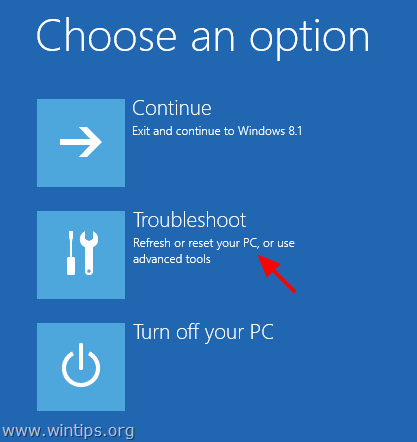 Potom vyberte Rozšírené možnosti .
Potom vyberte Rozšírené možnosti . 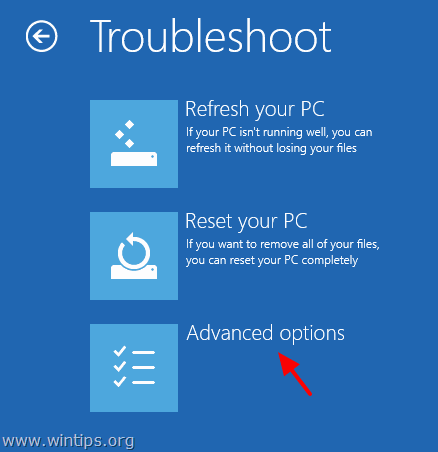 Nakoniec vyberte Automatická oprava a postupujte podľa pokynov na opravu systému Windows.
Nakoniec vyberte Automatická oprava a postupujte podľa pokynov na opravu systému Windows. 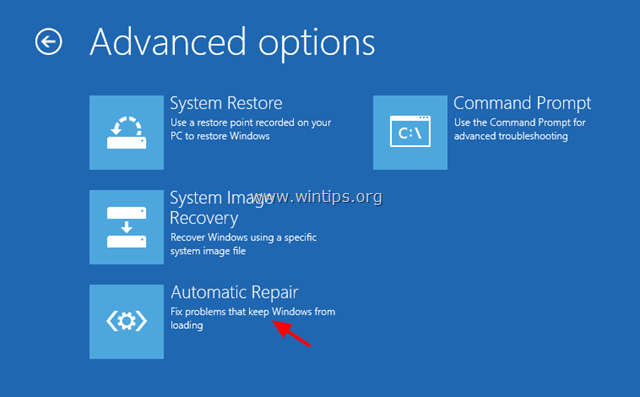 Vyberte si operačný systém.
Vyberte si operačný systém. 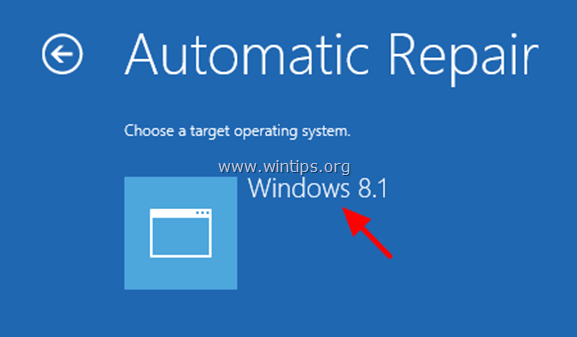 (Počkajte, kým proces opravy dokončí diagnostiku počítača)
(Počkajte, kým proces opravy dokončí diagnostiku počítača) 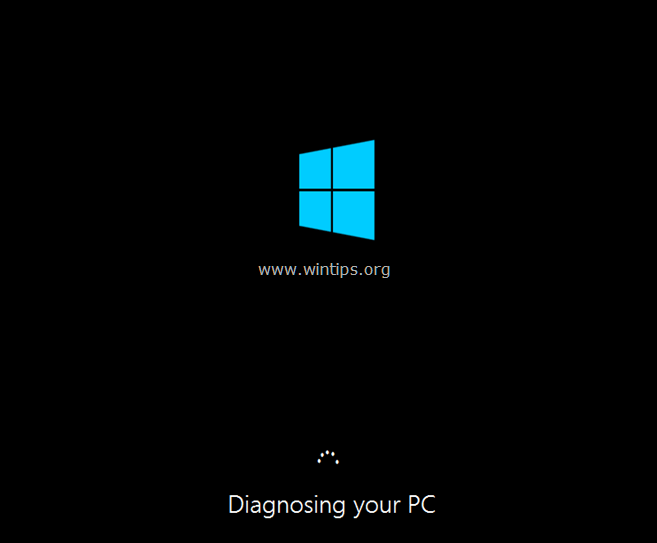 Na konci procesu opravy sa môžu stať dve veci (prípady):
Na konci procesu opravy sa môžu stať dve veci (prípady):
C ase No1: Automatická oprava nájde problémy a môže ich opraviť. Ak sa tak stane:
- Vyberte disk Recovery z jednotky DVD. Stlačte tlačidlo " Oprava a reštartovanie počítača ". Skontrolujte, či sa počítač môže normálne spustiť do systému Windows.* * Poznámky, ak sa opravou pri spustení systému nepodarí odstrániť problém(y) pri spúšťaní systému:
a. Skúste spustiť " Oprava pri spustení " ešte dvakrát, pretože " Oprava pri spustení " sa vo väčšine prípadov musí spustiť tri (3) krát, kým sa neodstránia všetky problémy. b. Ak sa Oprava pri spustení sa nepodarí opraviť chybu 0x00000e9, potom prejdite na kroky na Prípad č. 2 nižšie. Prípad č. 2: Automatická oprava nedokázala opraviť váš počítač. Ak sa tak stane, potom: 1. Vyberte Rozšírené možnosti .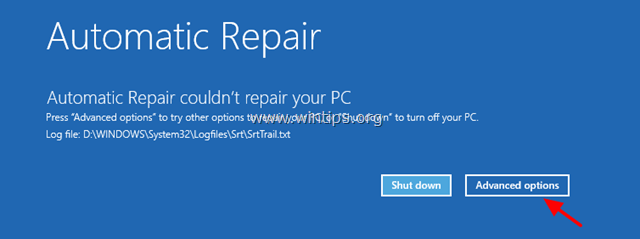 2. Vyberte Riešenie problémov možnosť na nasledujúcej obrazovke:
2. Vyberte Riešenie problémov možnosť na nasledujúcej obrazovke: 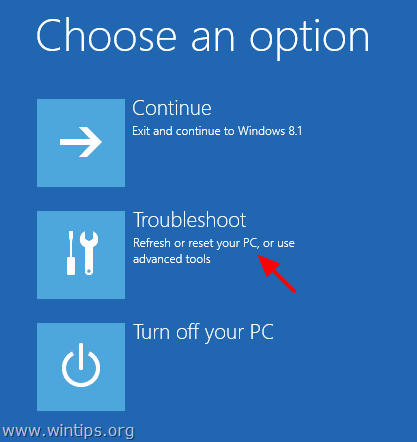 3. Potom vyberte Rozšírené možnosti .
3. Potom vyberte Rozšírené možnosti . 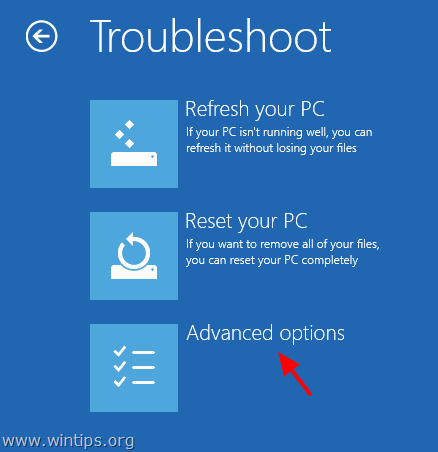 4. Vyberte si Obnovenie systému.
4. Vyberte si Obnovenie systému. 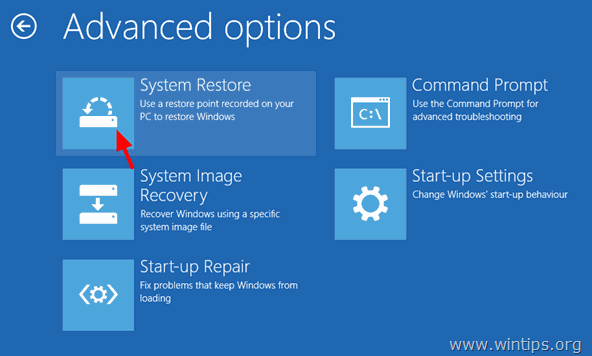 5. (Ak sa to vyžaduje) Vyberte konto s oprávneniami správcu. Zadajte heslo pre toto konto a kliknite na tlačidlo Pokračovať .
5. (Ak sa to vyžaduje) Vyberte konto s oprávneniami správcu. Zadajte heslo pre toto konto a kliknite na tlačidlo Pokračovať . 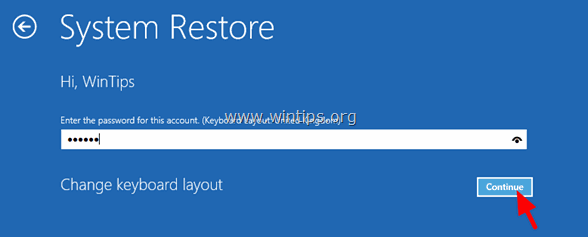 6. Postupujte podľa pokynov v tomto návode Ako obnoviť systém Windows 8 alebo Windows 8.1 do predchádzajúceho funkčného stavu.
6. Postupujte podľa pokynov v tomto návode Ako obnoviť systém Windows 8 alebo Windows 8.1 do predchádzajúceho funkčného stavu.
Ďalšia pomoc:
- Ak nemôžete obísť " 0Xc00000e9" chybu pomocou vyššie uvedených krokov, potom skúste nasledovné: 1. Znova naštartujte systém z inštalačného média Windows a na Pokročilé Vybrané možnosti Príkazový riadok . Na príkazovom riadku zadajte a vykonajte nasledujúci príkaz na kontrolu a odstránenie problémov s pevným diskom: chkdsk /f /r C: Po dokončení operácie Reštartovanie stránky počítača a zistite, či sa systém Windows môže normálne spustiť. Ak sa systém Windows stále nemôže spustiť: 2. Vytvorte zálohu osobných údajov a potom vykonajte čistú inštaláciu systému Windows. Po inštalácii nezabudnite diagnostikovať pevný disk, či nie je poškodený hardvérom. Ak je disk poškodený, musíte ho vymeniť. Veľa šťastia!

Andy Davis
Blog správcu systému o systéme Windows





